無限の機能と優れた接続性を備えた iPhone は、ユーザーにいくつかの優れた機能を提供します。 そのような機能の 1 つに、Do Not Disturb iPhone ユーティリティがあります。 立ち往生したり、テクノロジーからの脱出が必要な場合は、多くの場合、社会の世界から切り離す必要があります。 さらに、必要な会議の最中に、通知が鳴り続けて迷惑になることがあります。
このようなすべてのシナリオを念頭に置いて、Apple はユーザーに Do Not Disturb モードを提供しています。 電話で邪魔しないように切り替えると、すべての通知がオフになります。 ただし、おやすみモード設定から主要な通知または通話を除外できます。 これが魅力的に聞こえる場合は、記事全体を読んで、iPhone のサイレント モード機能をオンにする簡単な手順を確認してください。
iPhoneまたはiPadでおやすみモードを有効にする簡単な方法
ここでは、iPhone または iPad デバイスでサイレント モードを設定する場合に考慮できるいくつかの戦術をまとめました。 詳細については、読んでみましょう。
1. iPhoneでおやすみモードを手動でオンにする
ユーザーは、iOS 15 および iPadOS 15 を搭載した iPhone/iPad で、非常に簡単かつ迅速にサイレント モードを手動で設定できます。 この方法で iPhone で DND モードを設定するには、以下の手順に従うだけです。
ステップ1: [設定] に移動し、[フォーカス] をタップします。
ステップ2: 次に、おやすみモードをタップして、トグル ボタンをオンにします。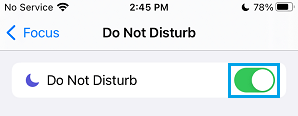
ステップ 3: 通知のカスタム オプションを選択することもできます。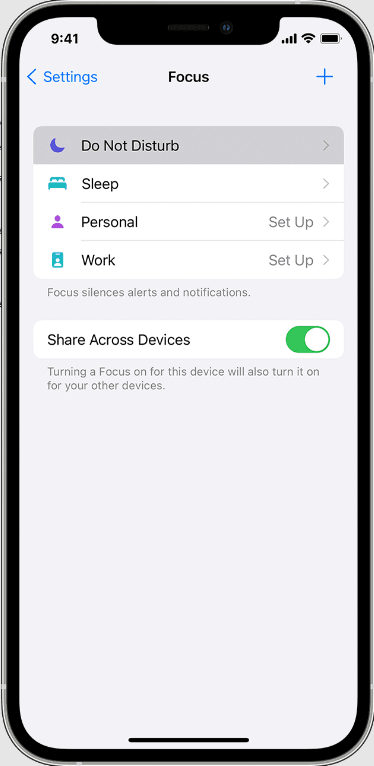
これにより、iPhone または iPad デバイスの元の設定でおやすみモードがオンになります。
また読む: 最後の行が iPhone で利用できなくなりました
2. iOS 14 以前の iPhone/iPad でサイレント モードを有効にする
以下は、iOS 14 以前のバージョンおよび iPadOS 14 以前のバージョンを搭載した iPhone/iPad で DND を有効にするために従うことができる手順です。 始めましょう:
ステップ1: 設定を起動します。
ステップ2: 次に、Do Not Disturb のトグル ボタンを ON の位置に切り替えます。
3. コントロール センターを使用して iPhone/iPad で DND を有効にする
iPhone 12 以降のモデルで DND モードをすばやくオンにするために、コントロール センターを使用できます。 このアプローチを使用するには、以下で共有する手順に従います。
ステップ1: お好みの iPhone または iPad デバイスでコントロール センターを呼び出します。
ステップ2: 次に、[フォーカス] オプションをタップします。
ステップ 3: 最後に、DND (Do Not Disturb) オプションをタップして、この機能を有効にします。
おまけのヒント: iPhone でサイレント モードを自動的にスケジュールする方法
これに加えて、特定の時間に DND モードをスケジュールする場合は、以下の手順を使用して実行できます。
ステップ1: プロセスを開始するには、[設定] に移動する必要があります。
ステップ2: 次に、フォーカスをタップします。
ステップ 3: その後、[おやすみモード] をクリックします。
ステップ 4: これで、という名前のオプションが表示されます スケジュールまたは自動化を追加、同じをタップします。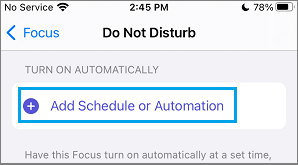
ステップ 5: おやすみモードの設定に基づいて、時間、アプリ、または場所を選択できるようになりました。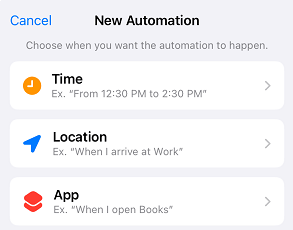
ステップ 6: 当面は、From フィールドと To フィールドを使用します。 次に、お好みのサイレント期間の開始時刻と終了時刻を設定します。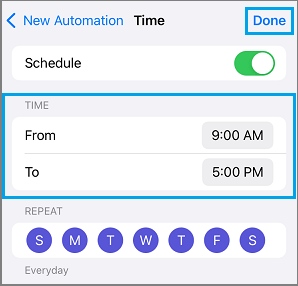
また読む: iPhone / iPadのロック画面をカスタマイズする方法
iPhone / iPadでDNDを有効にする方法に関する最後の言葉
上記は、iPhone および iPad デバイスでサイレント モードを設定するさまざまな方法の一部です。 時間設定に従って、DND をスケジュールすることもできます。 この記事が非常に役立つことを願っています。
質問、疑問、またはより良い提案がある場合は、下のコメント セクションでお知らせください。 もっと読みたいですか? はいの場合は、ニュースレターを購読してください。 それとは別に、ソーシャル メディア チャンネルでフォローすることもできます。 フェイスブック, ツイッター, インスタグラム、 と ピンタレスト.